Xbox Game bar party chat ne radi
Većinom su igrači Windowsa 10(Windows 10) čuli za Xbox Game Bar , alat koji je dizajnirao Microsoft u pokušaju da premosti jaz između Xbox i PC igara. Za one koji često koriste Xbox Game Bar , mogli biste naići na problem u kojem ne možete čuti ljude u party chatu. Uzrok ovakvog problema može biti iz nekoliko razloga, pa ćemo raspravljati o više načina da ga riješimo.
Xbox Game bar party chat ne radi
Sumnjamo da će barem jedna od dolje navedenih opcija biti dovoljna za rješavanje vašeg problema, stoga pažljivo pročitajte i slijedite upute kako su navedene.
- Isključite i uključite slušalice
- Izvršite ponovno pokretanje
- Popravite aplikaciju Xbox Game Bar
- Postavite(Set) automatsku vremensku zonu u sustavu Windows 10(Windows 10)
- Postavite slušalice kao zadani uređaj za izlaz i ulaz
Razgovarajmo o tome iz detaljnije perspektive.
1] Isključite i uključite slušalice
Prva stvar koju preporučujemo korisnicima je da iskopčaju slušalice s računala sa sustavom Windows 10(Windows 10) na pet sekundi, a zatim ih ponovno utaknu. Koristite ga za slušanje kako biste saznali radi li party chat.
2] Izvršite ponovno pokretanje
Još jedan isprobani i testni način rješavanja problema sa zvukom slušalica je ponovno pokretanje računala. Desnom tipkom miša kliknite ikonu Windows koja se nalazi u donjem lijevom kutu, a zatim odaberite Shutdown > Restart .
3] Popravite aplikaciju Xbox Game Bar
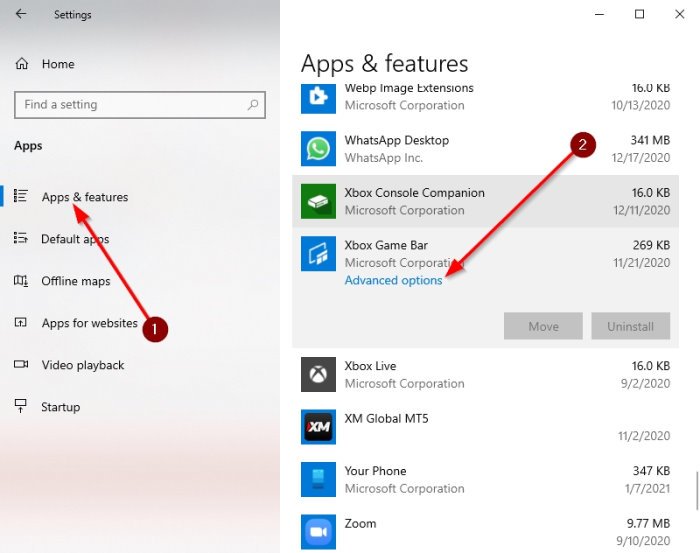
Ako sve gore navedeno ne uspije, onda je vrijeme da izvršite naprednije radnje kako biste riješili problem jednom zauvijek.
Molimo kliknite na tipku Windows key + I na tipkovnici kako biste pokrenuli područje postavki(Settings) i popravili aplikaciju.
Odatle odaberite Apps > Apps & Features , a zatim se pomičite prema dolje dok ne naiđete na Xbox Game Bar .
Sada ćete htjeti kliknuti na aplikaciju, a zatim odabrati Napredne opcije(Advanced Options) .
Trebao bi se pojaviti novi prozor. Molimo(Please) kliknite na Popravi(Repair) , a zatim dajte malo vremena da dovrši postupak.
Kada to učinite, ponovno pokrenite aplikaciju Xbox Game Bar .
4] Postavite(Set) automatsku vremensku zonu u sustavu Windows 10(Windows 10)
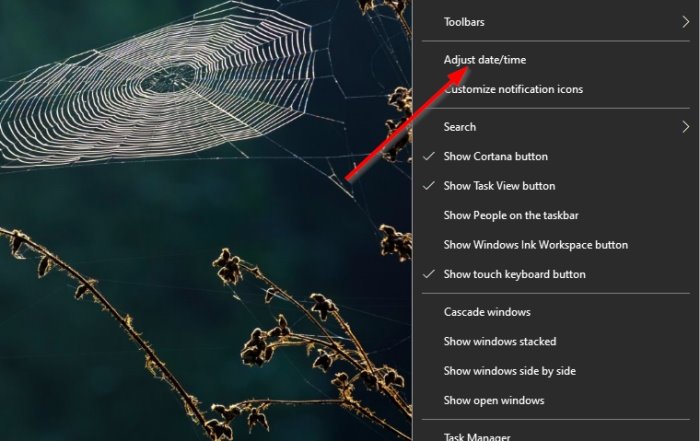
Jedan od razloga zašto Xbox Game Bar ne radi kako bi trebao, može biti zbog problema s sinkronizacijom koji imaju puno veze s vremenskom zonom postavljenom na vašem računalu. Da bismo riješili ovaj mali problem, morat ćemo postaviti vremensku zonu na automatsku.
Kako biste riješili ovaj problem, desnom tipkom miša kliknite sat koji se nalazi na traci zadataka(Taskbar) , a zatim odaberite Adjust date/time . Kada je prozor podignut, uključite gumb ispod Automatski postavi vrijeme(Set Time Automatically) da biste ga uključili.
5] Postavite(Set) slušalice kao zadani uređaj za izlaz i ulaz
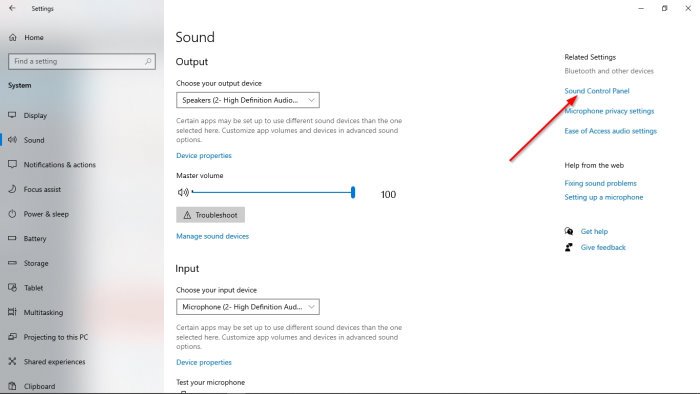
Velike su šanse da vaš audio ulaz i izlaz nisu ispravno konfigurirani; stoga ćemo morati napraviti neke promjene u načinu rada vaših slušalica.
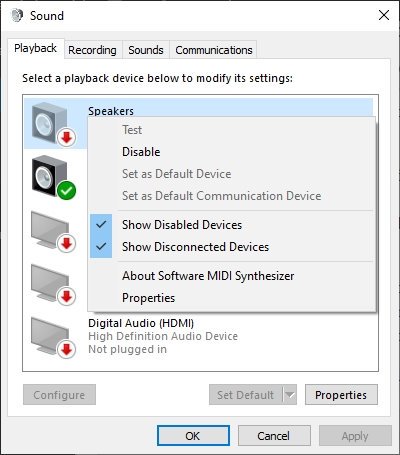
U redu(Okay) , prvo što morate učiniti je posjetiti područje Postavke(Settings) klikom na tipku Windows key + I I. Odatle svakako odaberite System > Sound , a zatim idite na Upravljačka ploča zvuka(Sound Control Panel) . Sada bi se trebao vidjeti mali prozor. Odaberite karticu Reprodukcija(Playback) , zatim desnom tipkom miša kliknite odgovarajući uređaj i odaberite Postavi kao zadani komunikacijski uređaj(Set as Default Communication Device) .
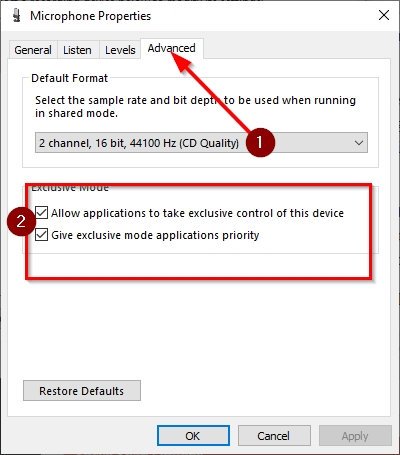
Nakon što dovršite taj odjeljak, vrijeme je da se prebacite na karticu Snimanje(Recording) . Desnom tipkom miša kliknite ispravan uređaj, a zatim s izbornika odaberite Svojstva . (Properties)Idite na Napredno(Advanced) , a zatim svakako označite okvir pored Dopusti aplikacijama da preuzmu isključivu kontrolu nad ovim uređajem(Allow Applications to Take Exclusive Control of This Device) .
Konačno, pritisnite Apply > OK i to bi, nadamo se, trebalo riješiti problem s kojim se susrećete.
Related posts
Nema zvuka ili zvuka kada igrate igre na Xbox One
Razer Kaira X recenzija: Početne slušalice za PlayStation i Xbox
Način igre u sustavu Windows 10: Testiranje performansi u stvarnom životu u modernim igrama
Kako provjeriti preostalu bateriju vašeg Xbox One kontrolera
Kako ažurirati svoj Xbox One i pronaći bilješke o izdanju za svako ažuriranje
Kako promijeniti postavku zvuka za više aplikacija odjednom
HDMI uređaj za reprodukciju ne prikazuje se u sustavu Windows 11/10
Xbox Game Pass ne radi na Windows 11/10
Ova aplikacija ne može otvoriti pogrešku za aplikacije Fotografije, Xbox Game Bar, Kalkulator itd
Kako ukloniti govorni prozor Xbox igre?
Kako igrati Xbox Game Pass igre na računalu
Kako isključiti ili uključiti glasnoću zvuka u sustavu Windows 11/10
Zaključavanje zvuka: softver za kontrolu glasnoće zvuka za Windows PC
Slušalice ne rade ili su otkrivene u sustavu Windows 11/10 Fix
Omogućite ili onemogućite Game DVR ili Game Bar u sustavu Windows 11/10
6 najboljih Xbox PC Game Pass igara
Rješavanje problema bez videa, zvuka ili zvuka u Skype pozivima u sustavu Windows
Kako prikvačiti widget Xbox Game Bar na zaslon računala sa sustavom Windows 10
Kako otkazati pretplatu na Xbox Game Pass na Xbox One
Xbox Game bar ne radi ili se otvara u sustavu Windows 11/10
